图片效果,制作破碎的玻璃球风格图片(2)
来源:爱创意联盟
作者:kamdy229
学习:14424人次
3、现在观察到红色框框位置有一些多余的图片
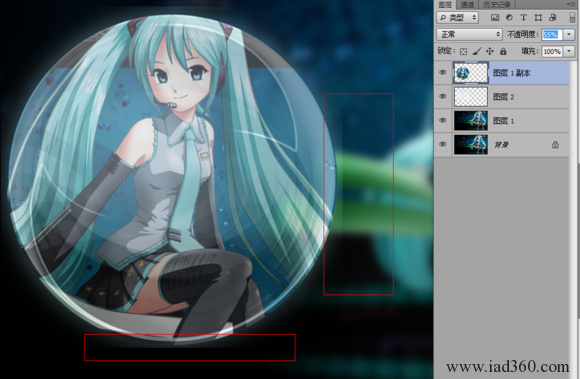
图07
给他处理掉的方法是,按住Alt+Shift在球的中心用圆形框选工具,拖出一个正圆形出来。

图08
4、然后右键选区—调整边缘—参数如下

图09
然后按Ctrl+Shift+i反选,点击气泡的图层按Delete删除,再按图层1副本也删除,这样就把多余的部分删除干净了

图10
然后滤镜—扭曲—球面化 参数如下

图11
学习 · 提示
相关教程
关注大神微博加入>>
网友求助,请回答!







